dell怎么进入bios设置讲解
分类:windows7教程 发布时间:2016-11-01 23:34:06
最近有热心网友问windows之家小编,dell怎么进入bios设置?他一直都想要学习dell进入bios设置方法,都一直都没研究出来。所以来请教小编。其实小编告诉大家dell怎么进入bios设置这个问题解决起来非常简单。下面就是dell怎么进入bios设置讲解了。
1、 首先大家把dell笔记本开机后,出现欢迎画面就马上按F2进入设置界面。

dell怎么进入bios图1
2、进入戴尔笔记本bios设置后,大家需要先将这个硬盘模式更改下。通常情况下dell笔记本默认的是AHCI模式。不过这样的模式一般装系统可能都会出现不认硬盘或者蓝屏的现象,那么为了保证万无一失,大家选择ATA,这个也就是常说的IDE模式。
大家在进入BIOS后,切换到Advanced(高级)选项,接着找到SATA MODE,然后大家用键盘操作选择ATA,并且回车就行了。

dell怎么进入bios图2
3、 进行以上设置后,大家按F10键进行保存。弹出对话框时,选择YES进行重启。

dell怎么进入bios图3
4、 重启后,大家按F12进入启动菜单界面。对于按哪个键进入启动菜单选项,一般在开机最开始都会有提示的。
当然,大家在更改了AHCI模式只有,也可以在BIOS里面进行设置启动菜单选项。进入启动菜单选项之后,大家就可以使用U盘重装系统了。详细可参考:联想win732位系统安装教程。
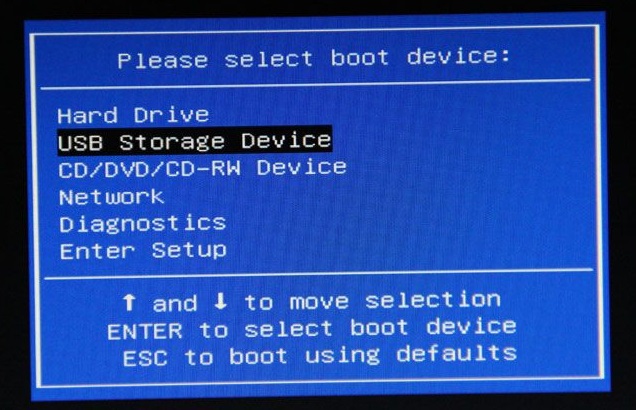
dell怎么进入bios图4
综上所述的全部内容就是windows之家小编为网友们带来的dell怎么进入bios设置讲解了,相信聪明机智的网友们看完上面的教程都已经学会了dell进入bios设置的方法了。那小编就要恭喜网友们又学会了一招,以后可以在小伙伴面前炫耀了。我们下篇教程再见吧。






 立即下载
立即下载







 魔法猪一健重装系统win10
魔法猪一健重装系统win10
 装机吧重装系统win10
装机吧重装系统win10
 系统之家一键重装
系统之家一键重装
 小白重装win10
小白重装win10
 杜特门窗管家 v1.2.31 官方版 - 专业的门窗管理工具,提升您的家居安全
杜特门窗管家 v1.2.31 官方版 - 专业的门窗管理工具,提升您的家居安全 免费下载DreamPlan(房屋设计软件) v6.80,打造梦想家园
免费下载DreamPlan(房屋设计软件) v6.80,打造梦想家园 全新升级!门窗天使 v2021官方版,保护您的家居安全
全新升级!门窗天使 v2021官方版,保护您的家居安全 创想3D家居设计 v2.0.0全新升级版,打造您的梦想家居
创想3D家居设计 v2.0.0全新升级版,打造您的梦想家居 全新升级!三维家3D云设计软件v2.2.0,打造您的梦想家园!
全新升级!三维家3D云设计软件v2.2.0,打造您的梦想家园! 全新升级!Sweet Home 3D官方版v7.0.2,打造梦想家园的室内装潢设计软件
全新升级!Sweet Home 3D官方版v7.0.2,打造梦想家园的室内装潢设计软件 优化后的标题
优化后的标题 最新版躺平设
最新版躺平设 每平每屋设计
每平每屋设计 [pCon planne
[pCon planne Ehome室内设
Ehome室内设 家居设计软件
家居设计软件 微信公众号
微信公众号

 抖音号
抖音号

 联系我们
联系我们
 常见问题
常见问题



